Das Hinzufügen eines Diskussionsbereichs zu Ihrer WordPress-Website hat viele Vorteile.
Sie bietet den Besuchern nicht nur die Möglichkeit, Fragen zu stellen, sondern auch einen großartigen Ort, an dem sie sich online aufhalten können.
Und der Aufbau einer starken Gemeinschaft rund um Ihre Mitgliederseite ist ein effektiver Weg, um Verringerung der Mitgliederabwanderung und ermutigen Sie mehr Ihrer Mitglieder, ihr Abonnement aktiv zu halten.
In diesem Beitrag stellen wir Ihnen ein kostenloses Plugin namens bbPress vor, mit dem Sie Ihrer WordPress-Website ein Forum hinzufügen können, und wir zeigen Ihnen, wie Sie MemberPress verwenden können, um Ihr Forum zu monetarisieren, sobald es live ist.
Warum das bbPress-Plugin verwenden?
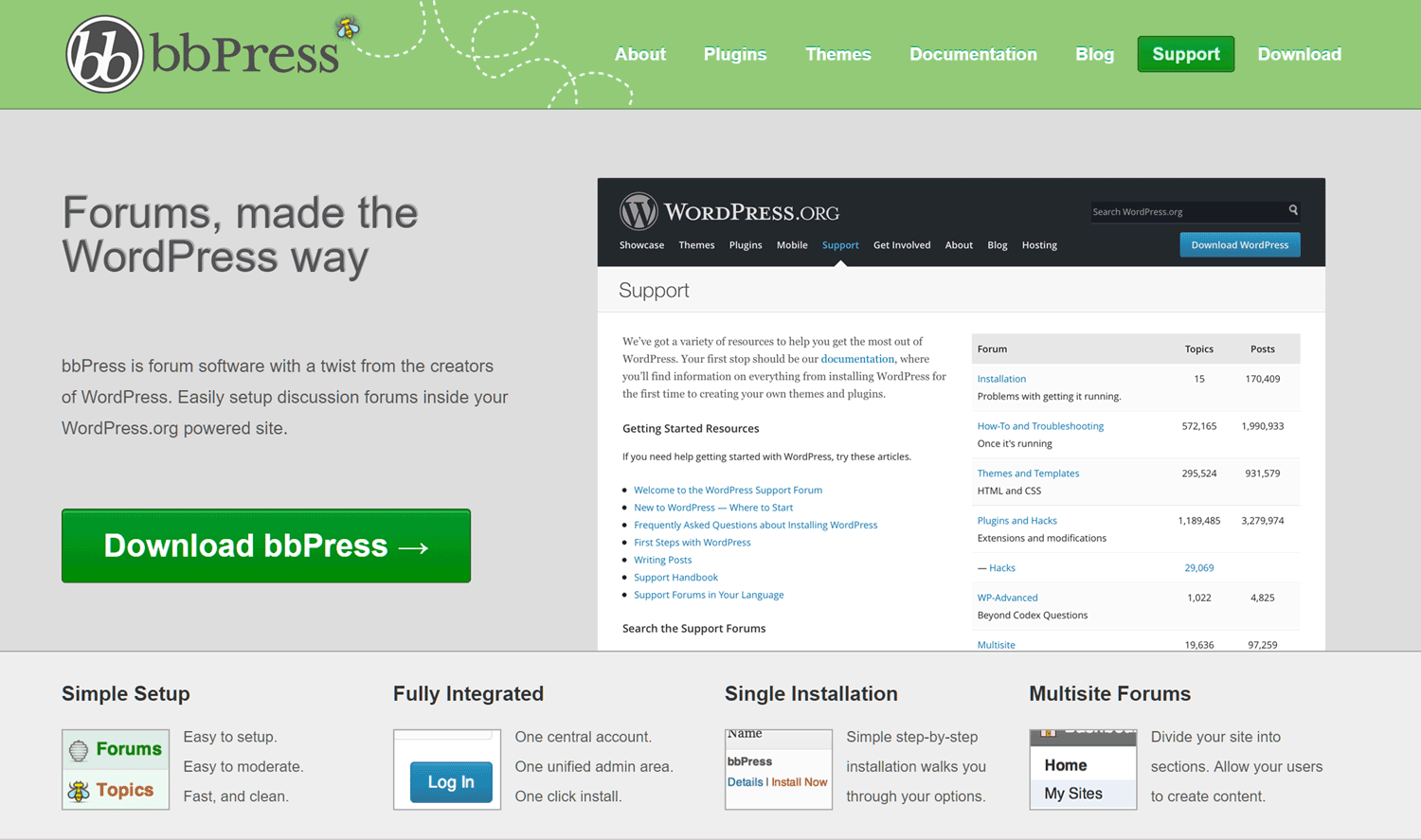
Eines der besten Plugins zum Hinzufügen eines Diskussionsforums zu Ihrer WordPress-Mitgliedschaftsseite ist bbPressund es ist nicht nur kostenlos, sondern auch integriert sich nahtlos in MemberPress.
bbPress ist außerdem einfach zu bedienen und kann durch seine große Bibliothek an kostenlosen und kostenpflichtigen Add-ons erweitert werden. Wenn Sie WordPress verwenden, ist bbPress die bewährte Lösung für ein Diskussionsforum für Ihre Mitglieder-Website.
Je nachdem, wie Sie diese praktische Software nutzen möchten, haben Sie die Möglichkeit, Ihre Diskussionsforen öffentlich zugänglich zu machen oder sie für Mitglieder zu reservieren.
Wie man mit bbPress ein Forum zu seiner WordPress-Website hinzufügt
Der erste Schritt ist die Installation von bbPress auf Ihrer WordPress-Website. Da bbPress ein Plugin ist das frei verfügbar ist aus dem offiziellen WordPress-Plugin-Verzeichnis, kann es direkt aus Ihrem WordPress-Dashboard heraus installiert werden.
Loggen Sie sich einfach auf Ihrer Website ein, navigieren Sie zur Seite Plugins und suchen Sie dann nach bbPress.
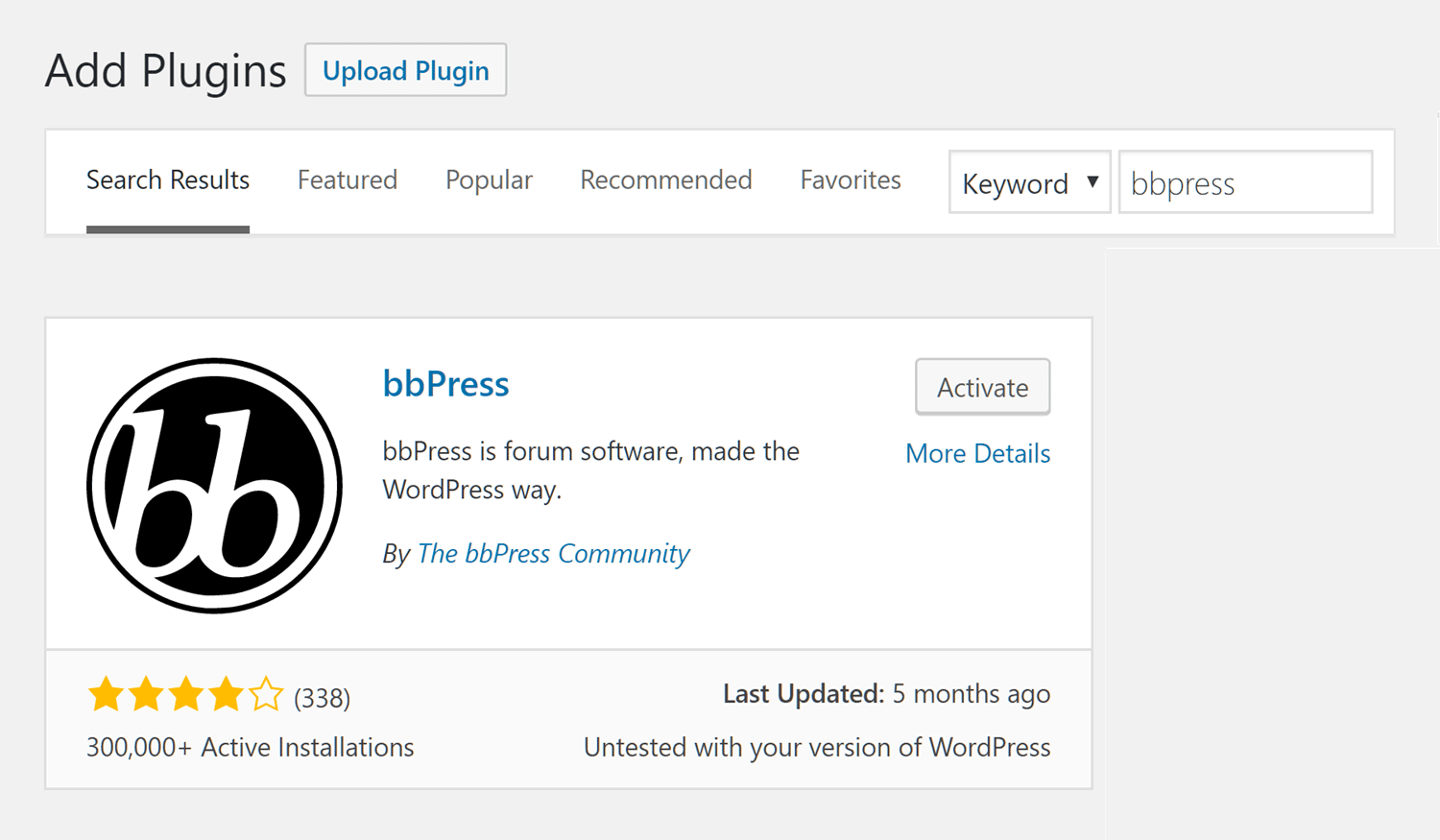
Sobald Sie auf die Schaltflächen Jetzt installieren und Aktivieren geklickt haben, ist bbPress einsatzbereit. Bevor Sie jedoch mit der Erstellung von Diskussionsforen beginnen, sollten Sie sich die bbPress-Einstellungen ansehen.
Auf der Seite mit den Foreneinstellungen, die sich unter dem Hauptmenü der Seitenleiste befindet, können Sie konfigurieren, wie Ihre Diskussionsforen funktionieren.
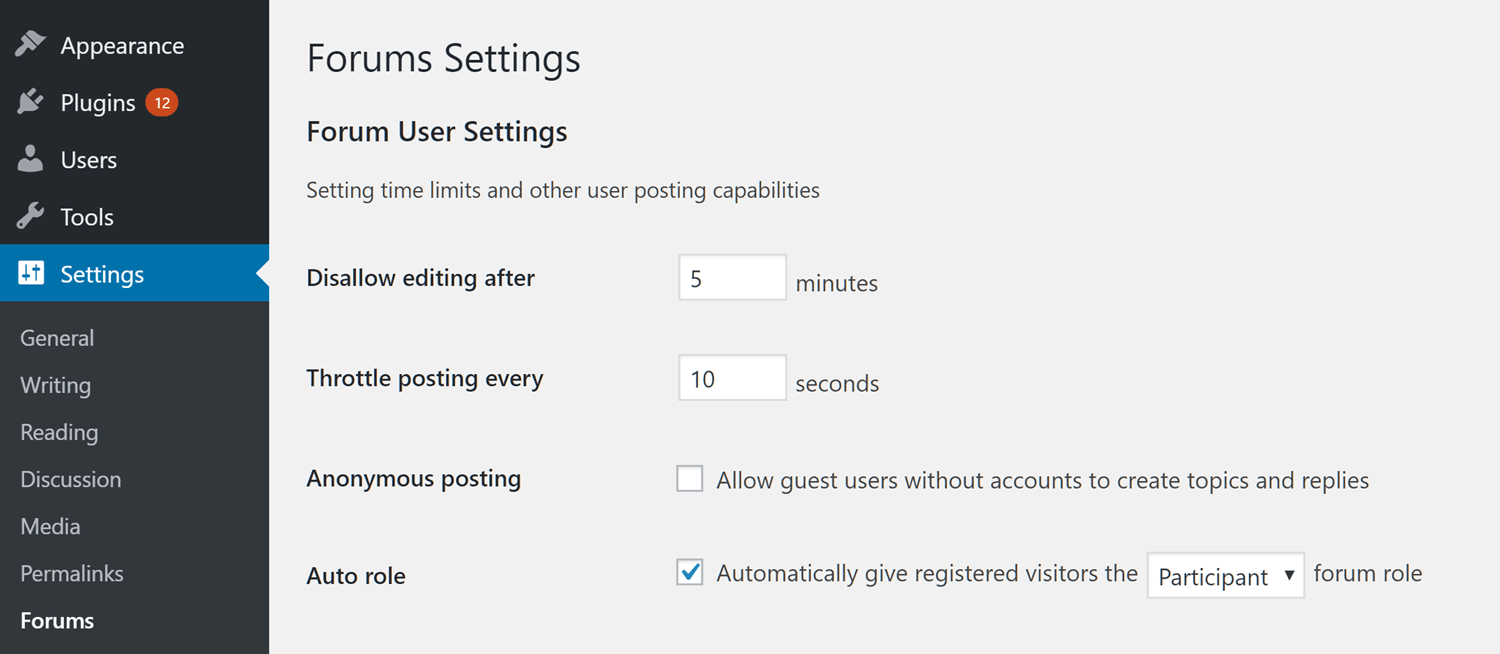
Sobald Sie sich mit den Einstellungen vertraut gemacht haben, können Sie loslegen und Ihr erstes Diskussionsforum erstellen. Wenn Sie in Ihrem WordPress-Dashboard in der Seitenleiste unter dem Menüpunkt "Foren" auf "Neues Forum" klicken, gelangen Sie auf die richtige Seite.
Von dort aus können Sie dem Forum einen Titel geben und einige Inhalte in den Editor eingeben. Wenn Sie fertig sind, klicken Sie einfach auf die Schaltfläche "Veröffentlichen", um das Forum zu aktivieren.
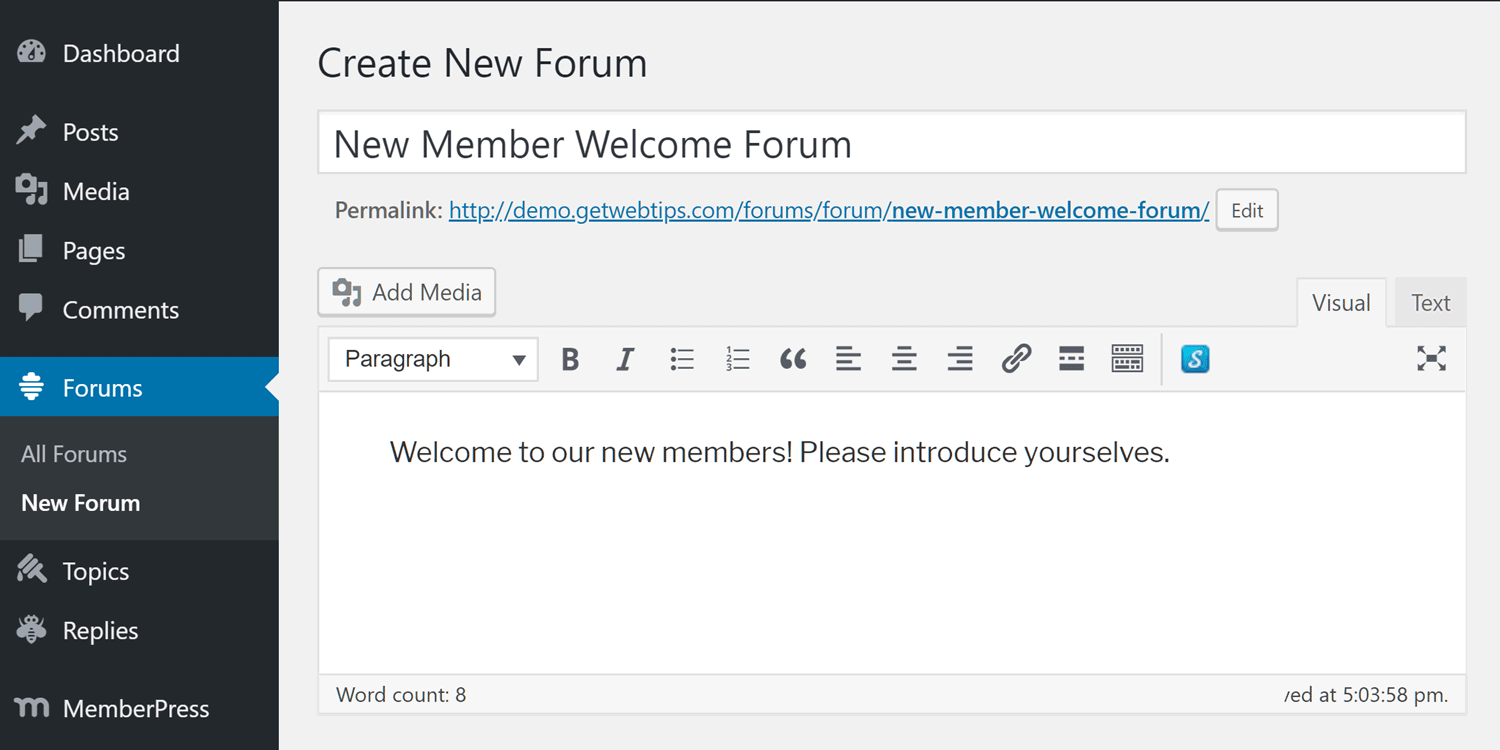
Sie können dann das veröffentlichte Forum im Frontend Ihrer Website anzeigen, indem Sie auf den Link Forum anzeigen klicken.

Sie können das Forum auch aufrufen, indem Sie im WordPress-Dashboard bleiben und die Seite "Neues Thema" unter dem Menü "Themen" in der Seitenleiste aufrufen. Unabhängig davon, für welche Option Sie sich entscheiden, können Sie dann ein neues Thema erstellen, das sich unterhalb des gerade erstellten Forums befindet.
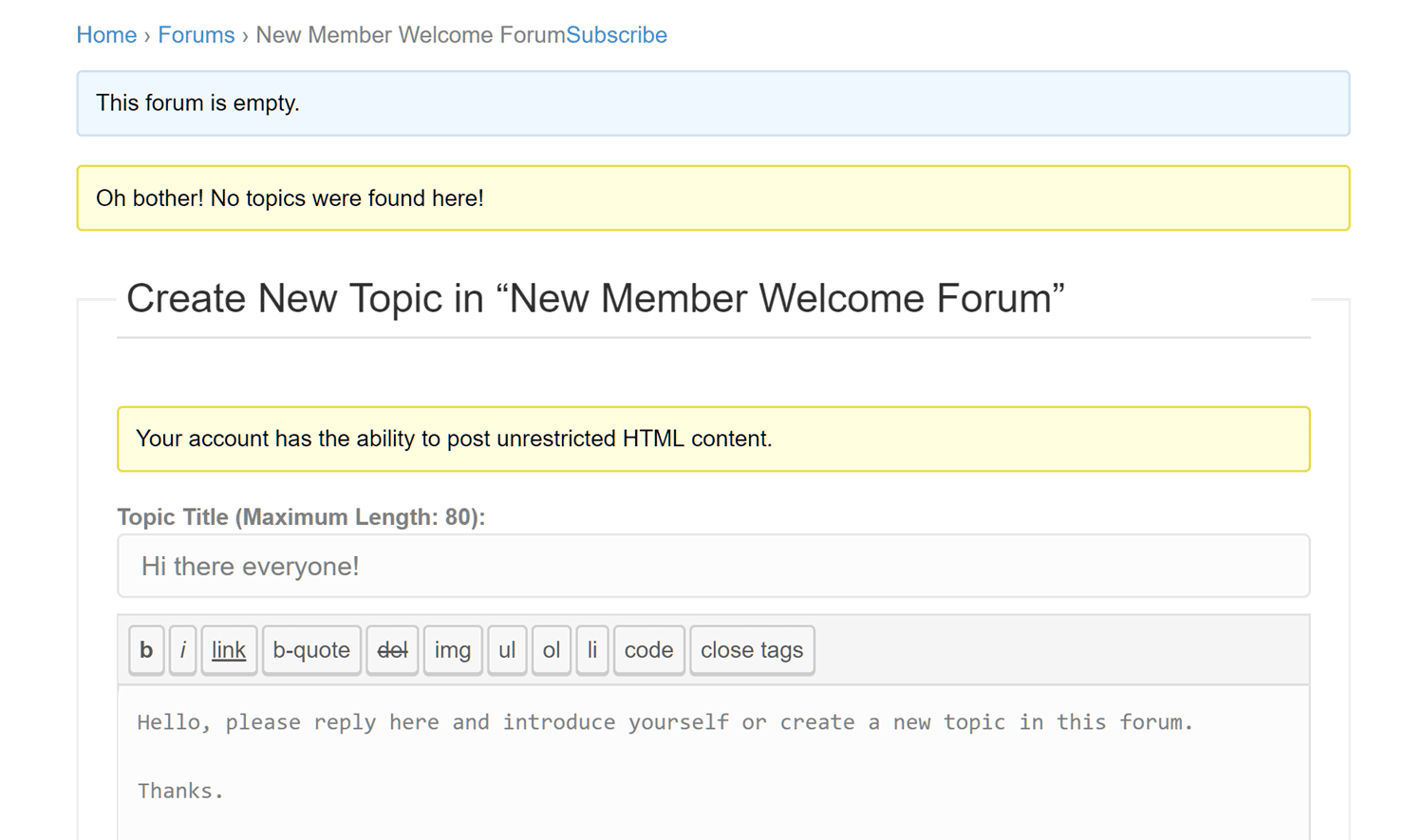
Sie haben auch die Möglichkeit, Ihre Themen mit Tags zu versehen, damit andere sie leichter finden. Sobald Sie ein Thema veröffentlicht haben, können andere darauf antworten, um die Diskussion zu beginnen.
Verwalten Ihrer bbPress-Diskussionsforen
Wenn Ihre Mitglieder beginnen, das Diskussionsforum zu nutzen, werden sich die Themen allmählich vermehren. Um einen schnellen Überblick über die Themen und Antworten auf Ihrer Website zu erhalten, besuchen Sie die Seite Themen in Ihrem WordPress-Dashboard.
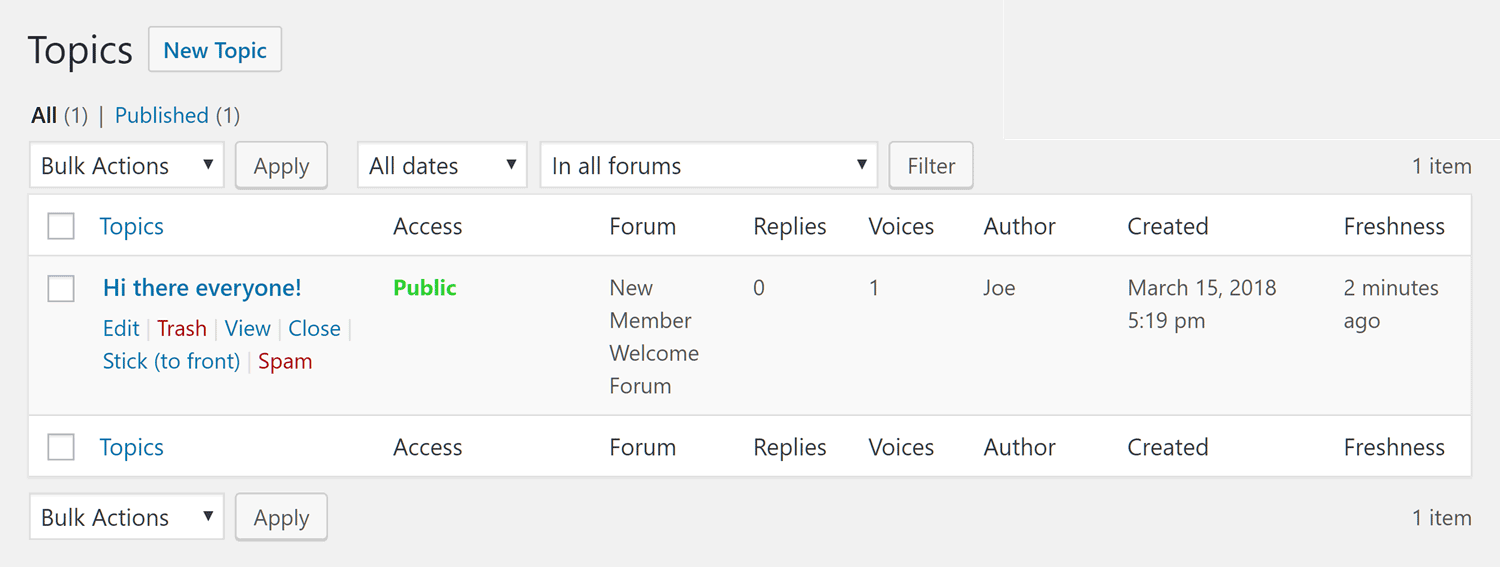
Von dort aus können Sie einzelne Themen verwalten oder über die Dropdown-Menüs mehrere Einträge bearbeiten.
Beschränkung des Zugangs zu Ihren Diskussionsforen
Einige von Ihnen möchten vielleicht, dass Ihre Diskussionsforen für alle Besucher Ihrer Website zugänglich sind. Dies ist eine gute Möglichkeit, mit potenziellen Mitgliedern zu kommunizieren und ihre Fragen zu beantworten, bevor sie sich anmelden. Wenn Sie ein Forum auf Ihrer Website einrichten, ist es standardmäßig für alle zugänglich.
Wenn Sie jedoch alle oder einige Ihrer Diskussionsforen privat und nur für Mitglieder zugänglich machen möchten, müssen Sie Folgendes installieren MemberPress.
Um den Zugang zu Ihren bbPress-Foren zu beschränken, navigieren Sie zur Seite Regeln im MemberPress-Dashboard innerhalb Ihrer WordPress-Website.
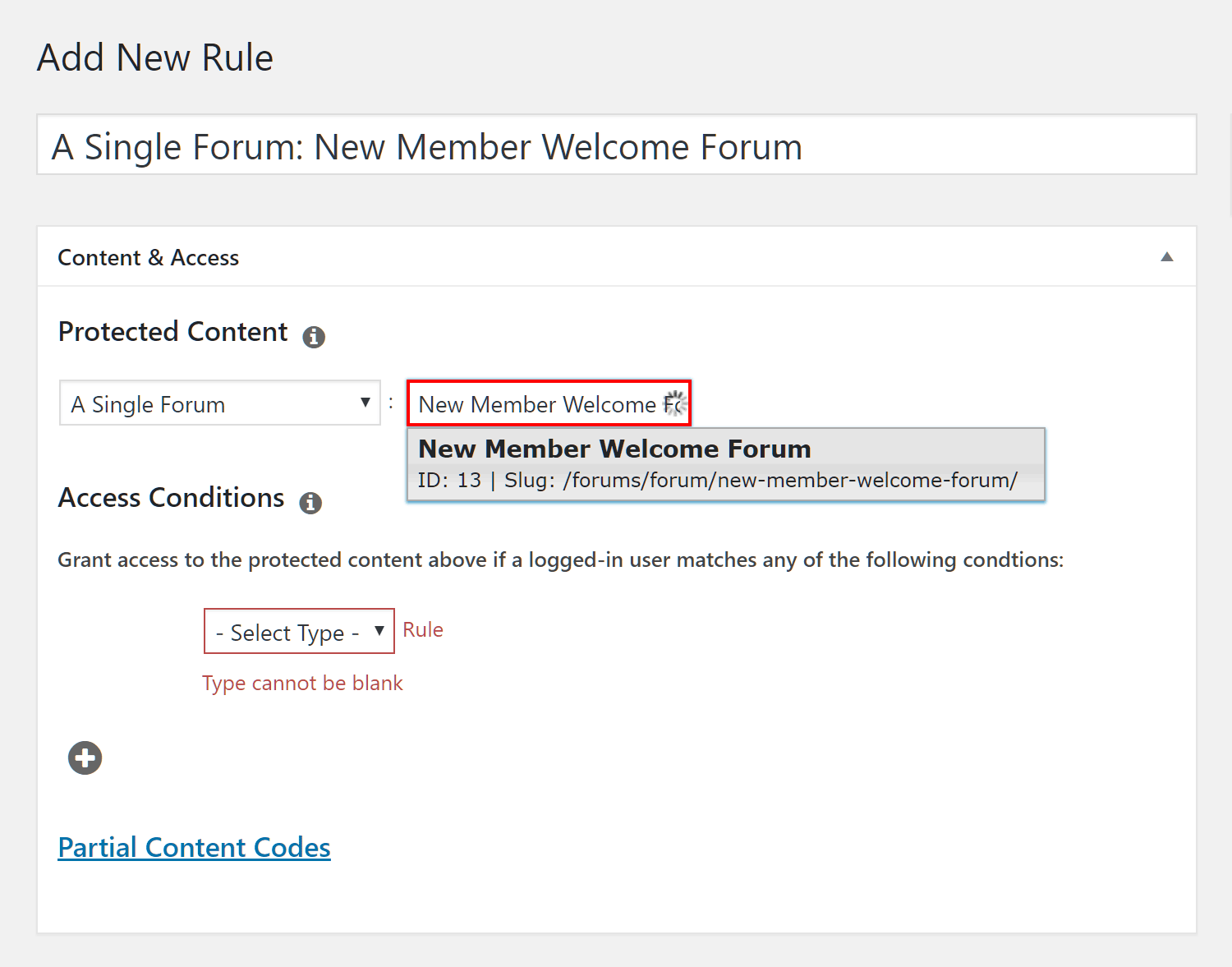
Auf dieser Seite können Sie eine neue Regel erstellen oder eine bestehende Regel bearbeiten, die regelt, wer auf was auf Ihrer Website zugreifen kann.
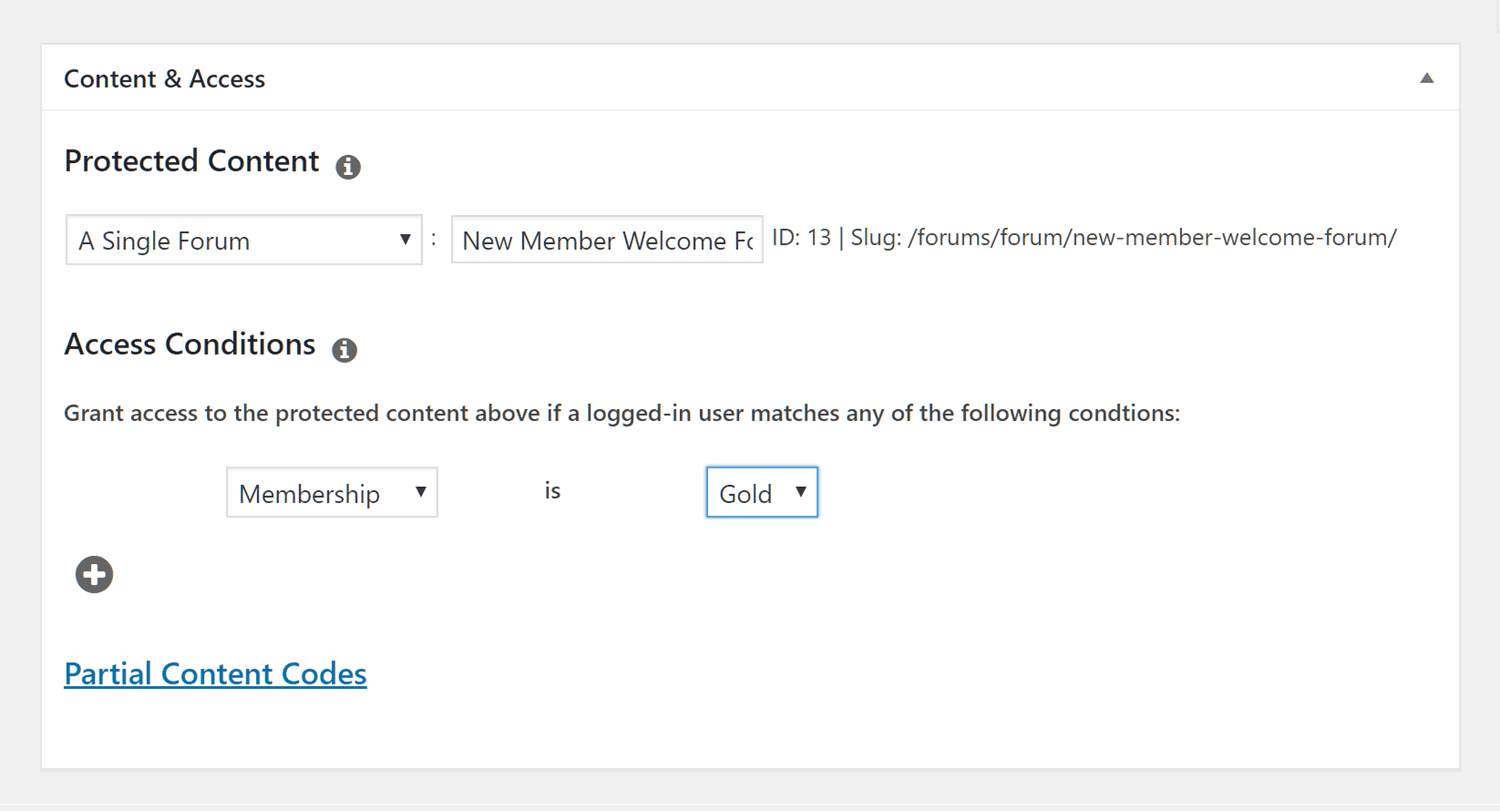
Je nach Zielsetzung können Sie entweder den Zugriff auf ein bestimmtes Forum, auf alle Foren Ihrer Website oder auf die Unterforen anderer bestimmter Foren beschränken.
Da Sie mit MemberPress mehrere Regeln erstellen können, erhalten Sie ein hohes Maß an Kontrolle darüber, wer auf welche Foren Ihrer Website zugreifen kann.
Abschließende Überlegungen
Die Aktivierung des bbPress-Plugins auf Ihrer WordPress-Website ist ziemlich einfach. Sobald Sie es eingerichtet haben, können Sie ganz einfach Diskussionsforen hinzufügen und Ihre Mitglieder-Website interaktiver gestalten.
Wenn Sie nach einer Möglichkeit suchen, besser mit den Nutzern zu kommunizieren und eine starke Gemeinschaft um Ihre Mitgliederseite herum aufzubauen, ist die Verwendung eines Diskussionsforum-Plugins wie bbPress eine effektive Lösung.
Sind Sie bereit, bbPress auf Ihrer WordPress-Mitgliedsseite zu verwenden? Bitte lassen Sie es uns in den Kommentaren unten wissen.


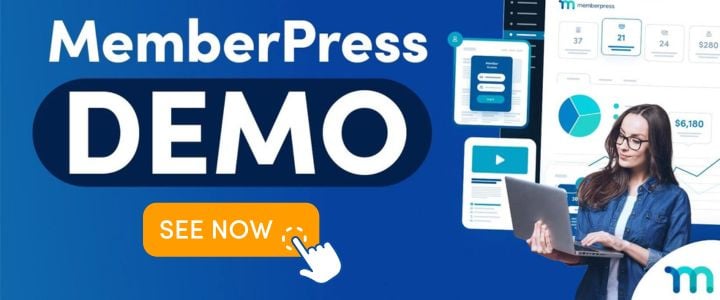











Habe das bbPress-Plugin für eine Weile für meine Website betrachtet, vielleicht ist es Zeit, den Sprung zu wagen. Ich werde sicherlich Ihren Artikel verwenden, um zu helfen, danke.
Ich verwende derzeit Facebook für die Gemeinschaftskomponente meiner Mitgliedschaft. Mir gefällt diese Idee, da sie einen strafferen Ansatz für Unterhaltungen bietet.
Ist Memberpress Plus erforderlich, um bbPress-Foren auf Mitglieder zu beschränken, oder ist dies mit Memberpress Basic möglich?
Hallo Jamison 🙂 Danke für deine Frage! Sie sollten mit MemberPress Basic Zugriff auf diese Funktion haben. Vielleicht finden Sie die folgende Dokumentation hilfreich: https://docs.memberpress.com/article/284-how-to-protect-buddypress-and-bbpress-forums. Ich wünsche Ihnen einen schönen Tag!